作为全球非常流行,应用非常广泛的化学绘图工具,ChemDraw能够绘制各种复杂的结构方程式和化学图形。接下来为大家介绍ChemDraw箭头工具的使用。
如何使用ChemDraw绘制箭头
箭头工具用于表示电荷的转移,键间的角度以及显示反应物向产物的转化及配位键(见下图)。绘制箭头工具的过程如下:
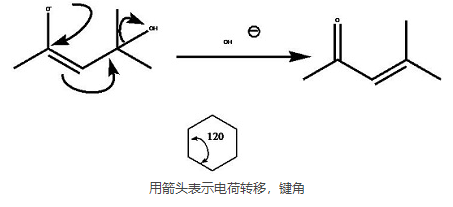
1.绘制箭头:
(1)在箭头工具中选择普通箭头(箭头工具的第一行前三,如下图)。
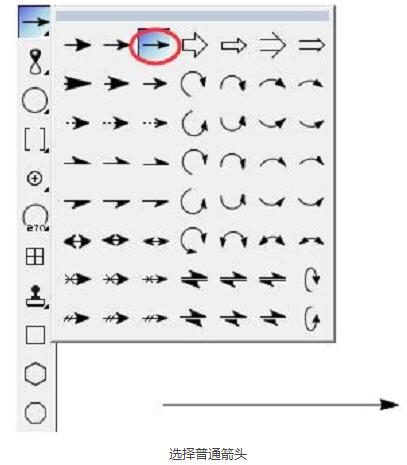
(2)将鼠标移动至工作窗口的任意适合位置。
(3)按住鼠标左键拖动鼠标即可绘制出箭头
2.编辑箭头
延长,缩短和旋转箭头的方法:
(1)在工具栏选择选择工具。
(2)选择整个箭头区域(见下图)。
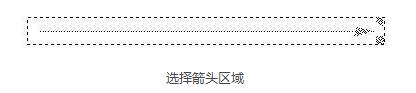
(3)在亮斑处拖动鼠标即可对箭头进行延长,缩短或者旋转。
注意:箭头的延长,缩短和旋转都是相对于其端点。
选择反应箭头对话框怎么开启
1、从View菜单中选择“ShowCrosshair”命令,绘制窗口就会出现“交叉准线”,有利于准确地绘制图形的角度,更多相关内容请点击“ChemDraw教程之ChemDraw交叉准线使用教程”。2、选择“箭头工具”垂直绘制成坐标轴,可以通过选择工具来旋转箭头方向
通过上述教程,希望大家可以掌握ChemDraw箭头工具的使用方法。
上一条:ChemDraw字体工具栏调不出来咋办-购软平台
下一条:ChemDraw怎么画线-购软平台